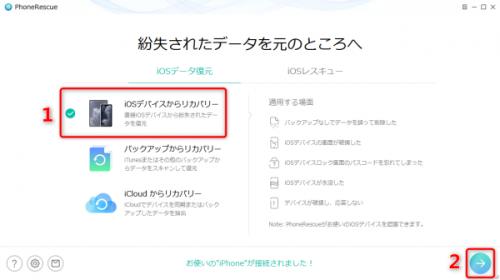
PhoneRescue公式サイト:https://reurl.cc/jW36M1
iPhoneを使っていると、誤って大切な動画を削除してしまうことは誰にでも起こり得ます。例えば、家族の思い出の動画や大事な仕事のプレゼンテーションを誤って削除してしまった経験があるかもしれません。特に、バックアップを忘れてしまったり、そもそもバックアップを取っていない場合、完全に削除した動画をどうやって復元すれば良いのか頭を悩ませることでしょう。この記事では、iPhoneで完全に削除された動画を復元する方法について、バックアップがない場合や無料でiPhoneで完全に削除された動画を復元する方法を含めて説明します。このガイドを読むことで、ユーザーは貴重な動画を失うことなく、簡単に復元するための具体的な手順を学ぶことができます。ぜひご参照ください。
目次
iPhoneで完全に削除した動画を復元する方法
方法1 PhoneRescueを利用して、iPhoneで完全に削除した動画を復元する
方法2 iCloudバックアップからiPhoneで完全に削除した動画を復元する
iPhoneのビデオを損失から守るためにすべきこと
iPhoneで完全に削除した動画を復元する方法
方法1 PhoneRescueを利用して、iPhoneで完全に削除した動画を復元する
PhoneRescueは高機能なiOSデータ復元ソフトです。iOSデバイス上で誤って削除された写真、動画、メッセージ、連絡先などのさまざまなデータを復元することができます。そして、誤って削除してしまったデータだけでなく、iOSのバグやシステム障害によって消えてしまったデータも復元することができます。PhoneRescueは使いやすく、高い復元成功率を誇り、データのプライバシーやセキュリティも保護されています。
PhoneRescueのメリット:
1.バックアップがない状況でもiPhoneで完全に削除した動画を復元できます。
2.無料体験版を提供しています。実際に使用してみて、その効果を確かめることができます。そして、60日間の返金保証も提供しています。
3.データのプレビュー機能もあり、必要なデータだけを選んで復元できます。
さて、今すぐPhoneRescueをダウンロード&インストールして、次の手順に従ってiPhoneで完全に削除した動画を復元しましょう。
PhoneRescue公式サイト:https://reurl.cc/jW36M1
Step 1、PhoneRescue for iOSを起動し、iPhoneをパソコンに接続します。
Step 2、「iOSデバイスからリカバリー」を選択し、「次へ」ボタンをクリックします。
【画像 https://www.dreamnews.jp/?action_Image=1&p=0000298147&id=bodyimage1】
Step 3、このとき、iPhone上のデータがスキャンされます。 すべてのデータが選択されているので、「すべて選択「」ボックスのチェックを外し、「写真ビデオ」と「ビデオ」のチェックボックスをオンにし、「OK」をクリックしてください。
【画像 https://www.dreamnews.jp/?action_Image=1&p=0000298147&id=bodyimage2】
Step 4、ここで、完全に削除した動画を含むすべての動画を表示します。iPhoneから復元したい動画を選択して、「iPhoneへ」ボタンをクリックします。
【画像 https://www.dreamnews.jp/?action_Image=1&p=0000298147&id=bodyimage3】
Step 5、しばらくすると、完全に削除した動画が復元されました。
iCloudバックアップから完全に削除した動画を復元する
iCloudバックアップを使用している場合、バックアップからデータを復元することができます。ただし、この方法ではデバイス全体がバックアップ時点の状態に戻ります。手順は以下の通りです。
Step 1、「設定」を開き、「一般」 > 「リセット」 > 「すべてのコンテンツと設定を消去」を選択します。
Step 2、iPhoneが消去されたら、初期設定画面に戻ります
Step 3、「Appとデータ」画面で「iCloudバックアップから復元」を選択します。使用するバックアップを選択し、完全に削除した動画も復元されました。
iPhoneのビデオを損失から守るためにすべきこと
iPhoneのビデオは、大切な思い出を記録した貴重なデータです。しかし、誤って削除したり、iOSのバグやシステム障害によって消えてしまう可能性があります。大切なビデオを損失から守るために、以下の方法を実践しましょう。
1. 定期的にバックアップを取る
iPhoneのビデオを損失から守る最も効果的な方法は、定期的にバックアップを取ることです。バックアップを取ることで、万が一ビデオが消えてしまっても、バックアップから復元することができます。
2. iCloudフォトライブラリを使用する
iCloudフォトライブラリは、iPhoneのビデオを自動的にiCloudに保存する機能です。iCloudフォトライブラリを使用することで、iPhoneのビデオを安全に保存することができます。
3. 外部ストレージに保存する
iPhoneのビデオを外部ストレージに保存することで、iPhoneのストレージ容量を節約することができます。また、外部ストレージに保存することで、iPhoneを紛失してもビデオを保護することができます。
まとめ
iPhoneで完全に削除された動画をバックアップなしで無料で復元するには、PhoneRescueが最適なツールです。他の方法と比べて、PhoneRescueは迅速で安全な復元プロセスを提供し、ユーザーのデバイスや既存のデータに影響を与えることなく作業を進められます。また、動画以外、写真、メッセージなどさまざまなデータも復元可能です。これらの利点を踏まえ、iPhoneで完全に削除した動画を復元したいユーザーは、ぜひPhoneRescueをダウンロードして試してみてください。
PhoneRescue公式サイト:https://reurl.cc/jW36M1
関連記事
【バックアップあり/なし】 iPhoneで完全に削除した動画を復元する方法
https://reurl.cc/Ej4m8v
iPhoneの動画を復元できる動画アプリ10選
https://reurl.cc/8v0el4
【2024年最新】iPhoneから完全に削除した写真を復元する方法
https://reurl.cc/0v9mz9
配信元企業:iMobie Inc.
プレスリリース詳細へ
ドリームニューストップへ
